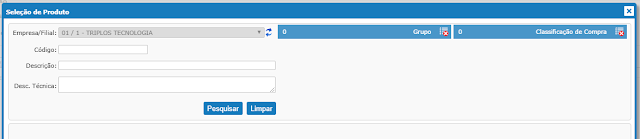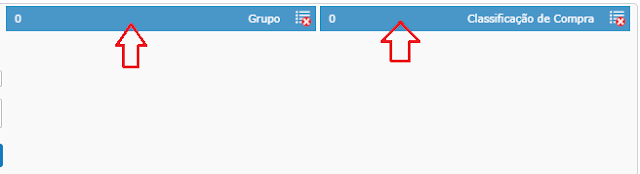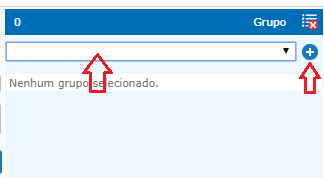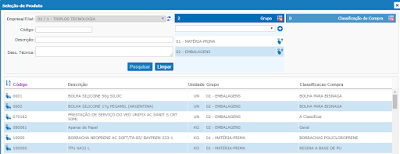A tela de consulta de produtos do estoque foi reformulada para melhorar a experiência de pesquisa e também para aumentar a flexibilidade de filtros que podem ser utilizados.
A técnica e os recursos utilizados na tela de pesquisa dos produtos será, gradativamente, colocada em todas as telas de pesquisa do MaxManager.
Para abrir a tela de pesquisa, basta que no campo de Código do Produto, você clique na lupa, conforme imagem abaixo:
Ao clicar na lupa, será aberta a tela de pesquisa, conforme a imagem abaixo:
Os campos Código, Descrição e Descrição Técnica podem ser utilizados isolados em em conjunto, sendo que a pesquisa será feita com a cláusula “E” ou seja, todos os valores tem que coincidir para encontrar o registro.
Além destes campos, você poderá filtrar por grupo ou por classificação de compras.
Filtrando por Grupo e por Classificação de Compras
Ao abrir a tela de pesquisa, as áreas de pesquisa do grupo e da classificação de compras ficam recolhidas, para expandi-las, clique com o mouse sobre a faixa azul.
Expandindo o grupo de pesquisa, será disponibilizado um campo dropdown para você selecionar o(s) grupo(s) desejado(s).
Selecione o grupo desejado e clique no ícone ( + ) para adicionar o grupo a seleção.
Você poderá selecionar mais de um grupo ou mais de uma classificação de compras para efetuar o filtro, com o exemplo acima, serão filtrados todos os grupos do grupo 01 e todos do grupo 02.
Além disso, a tela mostra quantos grupos estão sendo considerados no filtro.